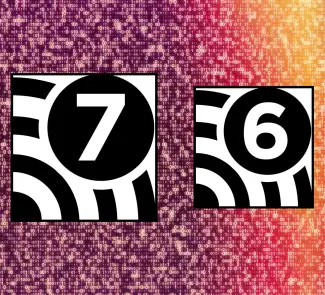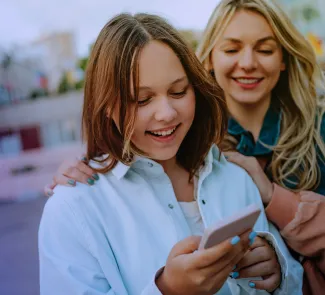Un códec es un software, hardware o algoritmo que comprime y descomprime archivos de audio, imagen o video para que ocupen menos espacio y puedan transmitirse o almacenarse de manera más eficiente. Netflix, YouTube o TikTok, por citar tres ejemplos, utilizan códecs de video. Su propósito suele ser encontrar el equilibrio entre calidad de imagen y reducir el tamaño que ocupa un video de larga duración. También emplean códecs las cámaras o los dispositivos y aplicaciones de reproducción. Las primeras para grabar video o imagen. Y, los segundos, para reproducir esas imágenes. Y uno de los códecs de video más avanzados es el códec HEVC.
Hoy en día, si hablamos solamente de vídeo, los códecs más populares son AV1, VP9, AVC y HEVC. El primero quiere ser el sustituto de los demás. Y VP9 es el códec abierto de Google, utilizado en YouTube. Pero, de momento, AVC (o H.264) es uno de los más populares. Y su sucesor es HEVC (o H.265), más eficiente. Es decir, que ofrece más calidad en menos tamaño de archivo.
Para poder reproducir un video codificado en un códec como el códec HEVC es necesario que el dispositivo en cuestión sea compatible. Puede serlo de tres maneras: por software, por hardware o a través de una app específica que reproduzca esos videos. Apple, por ejemplo, ofrece soporte para HEVC en todos sus sistemas operativos, como macOS, iOS o iPadOS. Lo mismo ocurre con las versiones más recientes de Android, aunque la descodificación suele ser por hardware. Y, finalmente, la gran pregunta. ¿Qué ocurre con Windows? Por defecto, Windows no es compatible con el códec HEVC. Necesitas instalar un software adicional. O tener un hardware compatible como el que ofrecen Intel, AMD o NVIDIA.
Qué es el códec HEVC y para qué sirve
HEVC es el acrónimo de High Efficiency Video Coding. Es decir, Codificación de vídeo de alta eficiencia. El códec HEVC se conoce también por H.265. Y es importante porque permite grabar y crear vídeos en 4K y 8K generando archivos de un tamaño aceptable para su almacenamiento local o para compartirlo por Internet vía streaming. Por lo demás, el formato o contenedor en el que encontramos vídeos codificados en HEVC es MP4. Básicamente, el mismo formato que ya empleaba su antecesor, H.264 (AVC).
En resumen, el códec HEVC es importante porque permite reducir el tamaño de videos de larga duración y gran calidad (4K o superior) y así transmitir video por streaming sin saturar la conexión a Internet o almacenarlos sin quedarnos sin almacenamiento en ordenadores o, especialmente, dispositivos móviles. Por ello, tanto Android como iOS ofrecen soporte a este códec. También los principales fabricantes de televisores inteligentes (Samsung, LG, Sony…), las consolas de videojuegos de última generación (PlayStation 5 y Xbox Series X/S), cámaras digitales y toda clase de aparatos electrónicos actuales.
Y si hablamos de ordenadores, macOS es el único sistema que incorpora soporte nativo desde la versión High Sierra (10.13). Linux también es compatible. Pero debes instalar la librería FFmpeg y reproductores como VLC Media Player. Y con Windows sucede lo mismo. Windows 10 y Windows 11 son compatibles con el códec HEVC. Pero tienes que instalar una extensión específica desde la Microsoft Store o Tienda de Microsoft. O tener una tarjeta gráfica compatible de AMD, NVIDIA o Intel. Y en versiones anteriores de Windows, necesitas un reproductor que lea este códec. A continuación, vamos a ver tres posibles soluciones para reproducir gratis en Windows vídeos codificados con el códec HEVC.
¿Es mi PC con Windows compatible con HEVC?
Antes de hacer nada, conviene que nos aseguremos de que tu ordenador puede reproducir vídeos codificados con el códec HEVC. Tal vez tu hardware o la versión de Windows que tienes instalada te permita abrir vídeos MP4 con códec HEVC y no necesites hacer nada más.
Aunque en Internet encontrarás vídeos codificados en H.265 (HEVC), para ahorrarte la búsqueda puedes consultar este enlace. Ahí hay vídeos con códec H.264 y con H.265, que es el que nos interesa. Solo tienes que hacer clic derecho encima de la imagen y descargar el archivo enlazado, que es un vídeo MP4. En el momento de escribir esto, en el enlace encontrarás dos vídeos en calidad 1080P y un tercero en 4K.
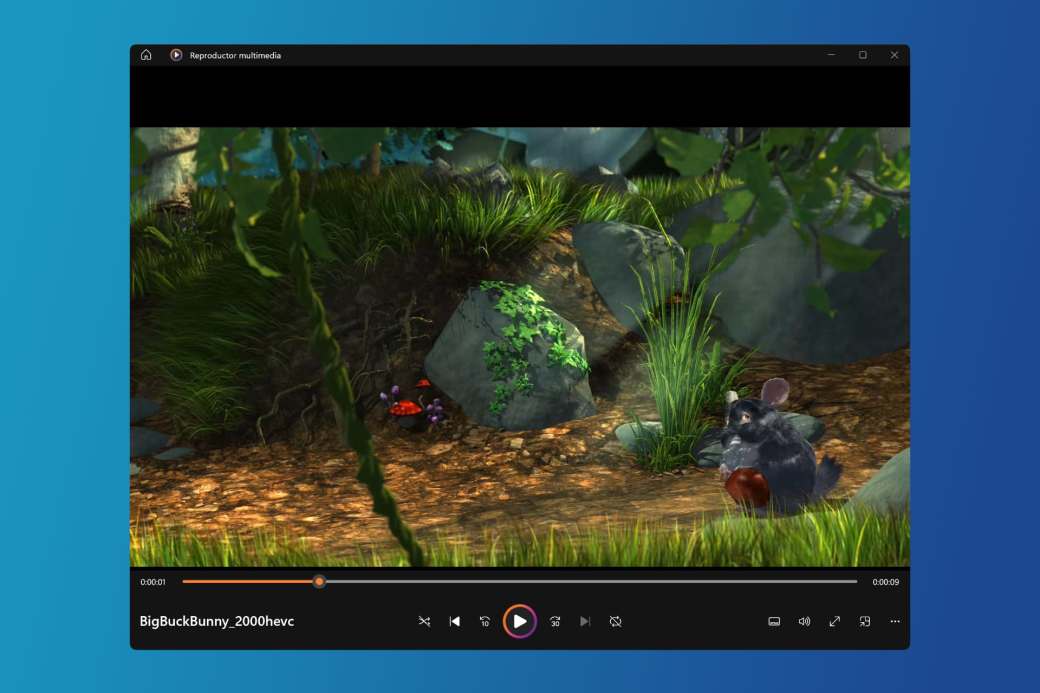
Para reproducir el vídeo descargado puedes usar el reproductor oficial de Windows. En mi caso, utilizo Windows 11. Y el reproductor por defecto es el Reproductor multimedia de Windows. Como alternativa, también te da a elegir el Reproductor de Windows Media. Si puedes ver ese vídeo sin problemas es que ya tienes soporte para HEVC. Si no es así, tendrás que seguir leyendo.
Descarga gratis el códec HEVC desde la Microsoft Store
Un inconveniente que te encontrarás al querer que Windows 10 y Windows 11 sean compatibles con el códec HEVC es que el software oficial para hacerlo es de pago. Las llamadas Extensiones de vídeo HEVC tienen un precio de 0,99 €. No es un precio elevado, si vas a crear o reproducir, de manera habitual, vídeos codificados con HEVC. Y sirven para Windows 10 y Windows 11.
Una alternativa gratuita son las Extensiones de vídeo HEVC del fabricante del dispositivo. Ambas están en la Microsoft Store, la tienda de apps oficial de Windows. Pero mientras que la primera es de pago, esta otra es gratuita. Las diferencias son mínimas. Así que no quieres pagar por usar el códec HEVC, puedes optar por esta alternativa gratuita.
Sin embargo, es posible que esta otra extensión para instalar gratis el códec HEVC no funcione en tu versión de Windows 10 o Windows 11. Si es así, no te preocupes. Hay otras dos maneras de obtener soporte para reproducir vídeos MP4 codificados en HEVC.
Instala gratis el códec HEVC con K-Lite Codec Pack
K-Lite Codec Pack es un veterano recopilatorio de códecs gratuito que surgió hace unas décadas para resolver un problema frecuente en aquel entonces. En la época de Windows XP, el sistema operativo no era compatible con todos los códecs de audio y vídeo que circulaban por Internet. De manera que necesitabas acudir a aplicaciones como VLC Media Player o, en su lugar, instalar los códecs. Una tarea que, gracias a K-Lite Codec Pack, resultaba sencilla.
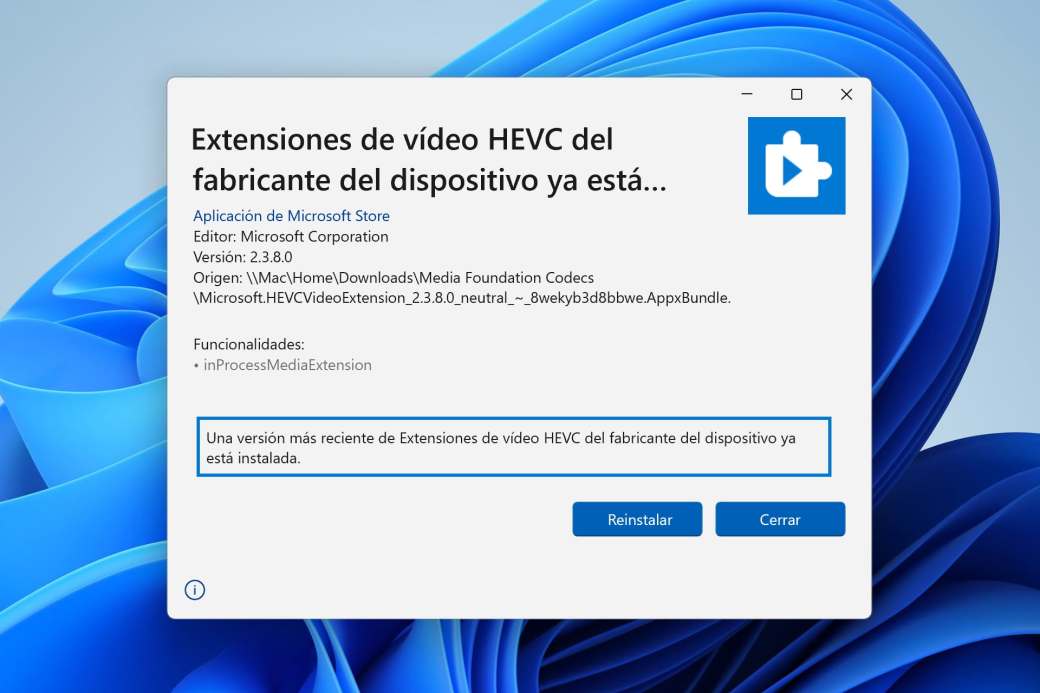
Puedes descargar, gratis, este recopilatorio de códecs desde este enlace. Verás que hay varias versiones. Si no sabes cuál elegir, descarga la versión Standard. Además de un buen puñado de códecs, incluye un reproductor multimedia propio, Media Player Classic Home Cinema (por sus siglas MPC-HC). Con él podrás reproducir los vídeos con códec HEVC.
¿Y si todavía no puedes ver vídeos HEVC en tu PC con Windows? En la misma página del K-Lite Codec Pack encontrarás otro recopilatorio de códecs llamado Media Foundation Codecs. Disponible para Windows 10 y Windows 11, recopila las extensiones que dan soporte a códecs como HEVC, VP9, AV1, HEIF o WebP, entre otros. Solo tienes que descargar el archivo ZIP que contiene todos esos instaladores e instalar el que te interesa. En este caso, Microsoft HEVC Video Extension.
Reproductores de vídeo compatibles con HEVC
Si los trucos anteriores no te han servido y todavía no puedes reproducir vídeos MP4 con códec HEVC en tu PC con Windows, la última solución consiste en utilizar un reproductor de video compatible con ese códec. En este sentido, hay mucho para elegir. Y la gran mayoría son gratuitos. A continuación, te ofrecemos una lista de los más populares y recomendados.
En definitiva, el códec HEVC se está volviendo cada vez más popular. Plataformas de streaming, cámaras de vídeo, televisores y aparatos de grabación y reproducción ofrecen ya soporte para grabar, editar y reproducir este tipo de vídeos, que encontrarás en formato MP4. Y si utilizas Windows y todavía no consigues ver vídeos codificados en HEVC, con las soluciones que te hemos proporcionado podrás hacerlo sin problemas.